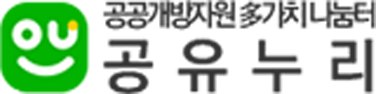마산합포구
신청방법 안내
통합예약시스템에서 본인인증 절차를 거쳐 인터넷 접수 원칙 다만, 컴퓨터기초, 스마트폰기초&키오스크 는 전화접수(055-220-4051)도 가능
인터넷 접수 : 접수하기
교육과정 안내
* 컴퓨터기초 ☞ 인터넷기초&키오스크 ☞ 한글기초 ☞ 한글중급 ☞ 파워포인트 ☞ 엑셀기초 ☞ 엑셀중급 ☞ 웹포토샵 ☞ 카드뉴스만들기 ☞ 블로그만들기
* 컴퓨터기초 ☞ 스마트폰기초&키오스크 ☞ 스마트폰중급&키오스크
※ 교육신청 시 권장순서입니다.
컴퓨터기초
본 과정은 컴퓨터를 처음 접하는 시민들을 대상으로 기본적인 컴퓨터 사용법과 인터넷의 기본과정을 교육하여 다른 과정으로 교육이 가능하도록 하는 정보화교육의 가장 기본적인 기초교육 과정입니다.
- 신청인원 : 24명
- 신청자격 : 컴퓨터를 처음 배우시는 분
교육내용
모바일환경에서는 좌우로 이동하여 내용(표)을 보실 수 있습니다.
| 1주차 | 2주차 |
|---|---|
|
|
인터넷기초&키오스크
본 과정은 인터넷이 제공하는 다양한 서비스를 쉽게 이해하고 우리들 실생활에 직접 활용할 수 있도록 교육하는 인터넷 활용 과정입니다.
- 신청인원 : 24명
- 신청자격 : 컴퓨터기초를 수강하신 분, 컴퓨터 기본 사용법을 알고 계신 분
교육내용
모바일환경에서는 좌우로 이동하여 내용(표)을 보실 수 있습니다.
| 1주차 | 2주차 |
|---|---|
|
|
한글기초
본 과정은 가장 많이 사용되는 대표적인 워드프로세서인 한글의 사용법을 학습하여 문서작성을 쉽게 할 수 있도록 배우는 과정입니다.
- 신청인원 : 24명
- 신청자격 : 컴퓨터기초 / 인터넷기초 과정을 수강 하신 분, 컴퓨터 기본 사용법을 알고 계신 분
교육내용
모바일환경에서는 좌우로 이동하여 내용(표)을 보실 수 있습니다.
| 1주차 | 2주차 |
|---|---|
|
|
한글중급
본 과정은 한글 기본과정을 익힌 후 실생활과 업무에서 많이 활용되는 기능을 활용하여 다양한 예제 문제를 작성하는 과정입니다.
- 신청인원 : 24명
- 신청자격 : 한글기초 과정을 수강하신 분
교육내용
모바일환경에서는 좌우로 이동하여 내용(표)을 보실 수 있습니다.
| 1주차 | 2주차 |
|---|---|
|
|
파워포인트
본 과정은 역동적이고 시각적 효과가 뛰어난 프리젠테이션을 쉽게 작성할 수 있는 MS사의 파워포인트를 배우는 과정입니다.
- 신청인원 : 24명
- 신청자격 : 컴퓨터기초 / 인터넷기초을 수강 하신 분, 컴퓨터 기본 사용법을 알고 계신 분
교육내용
모바일환경에서는 좌우로 이동하여 내용(표)을 보실 수 있습니다.
| 1주차 | 2주차 |
|---|---|
|
|
엑셀기초
본 과정은 기본함수를 이용한 계산, 차트작성 쉽게 작성하고 관리할 수 있는 대표적인 스프레드시트인 MS사의 엑셀을 배우는 과정입니다.
- 신청인원 : 24명
- 신청자격 : 컴퓨터기초 / 인터넷기초 과정을 수강 하신 분, 컴퓨터 기본 사용법을 알고 계신 분
교육내용
모바일환경에서는 좌우로 이동하여 내용(표)을 보실 수 있습니다.
| 1주차 | 2주차 |
|---|---|
|
|
엑셀중급
본 과정은 함수를 이용한 계산, 차트작성 및 데이터베이스를 쉽게 작성하고 관리할 수 있는 대표적인 스프레드시트인 MS사의 엑셀을 배우는 과정입니다.
- 신청인원 : 24명
- 신청자격 : 엑셀기초 과정을 수강하신 분
교육내용
모바일환경에서는 좌우로 이동하여 내용(표)을 보실 수 있습니다.
| 1주차 | 2주차 |
|---|---|
|
|
웹포토샵
본 과정은 사진 편집에 필요한 주요 기능을 담고 있으며 인터넷만 연결되어 있으면 언제, 어디서든 무료로 사용할 수 있어 부담 없이 누구나 쉽게 활용할 수 있는 과정입니다.
- 신청인원 : 24명
- 신청자격 : 컴퓨터를 어느 정도 다룰 수 있으며, 컴퓨터 사진편집에 관심이 많은 분
교육내용
모바일환경에서는 좌우로 이동하여 내용(표)을 보실 수 있습니다.
| 1주차 | 2주차 |
|---|---|
|
|
카드뉴스만들기
본 과정은 전달하고자 하는 정보를 간결한 텍스트와 여러장의 이미지로 표현하는 콘텐츠와 PPT 제작과정입니다.
- 신청인원 : 24명
- 신청자격 : 컴퓨터를 어느 정도 다룰 수 있으며, 컴퓨터 기본 사용법을 알고 계신 분
교육내용
모바일환경에서는 좌우로 이동하여 내용(표)을 보실 수 있습니다.
| 1주차 | 2주차 |
|---|---|
|
|
블로그만들기
본 과정은 블로그를 만들고 운영할 수 있도록 사진 준비작업부터 사진편집, 동영상편집, 블로그에 글쓰는 방법에 대해 교육하는 과정입니다.
- 신청인원 : 24명
- 신청자격 : 컴퓨터기초 / 컴퓨터 기본 사용법을 알고 계신 분
교육내용
모바일환경에서는 좌우로 이동하여 내용(표)을 보실 수 있습니다.
| 1주차 | 2주차 |
|---|---|
|
|
스마트폰기초&키오스크
본 과정은 처음 접하는 사용자도 스마트폰을 재미있게 활용하고 즐기도록 스마트폰 기본사용법 및 어플 다운로드후 설치하여 어플 사용 방법을 배우는 과정입니다.
- 신청인원 : 15명
- 신청자격 : 스마트폰을 소지하고 계신 분, 컴퓨터 기본 사용법을 알고 계신 분
교육내용
모바일환경에서는 좌우로 이동하여 내용(표)을 보실 수 있습니다.
| 1주차 | 2주차 |
|---|---|
|
|
스마트폰중급&키오스크
본 과정은 일상 생활에서 유용하게 사용할 수 있는 다양한 앱을 익힘으로서 스마트하고 편리한 모바일 환경을 배우는 과정입니다 .
- 신청인원 : 15명
- 신청자격 : 스마트폰기초&키오스크 과정을 수강하신 분
교육내용
모바일환경에서는 좌우로 이동하여 내용(표)을 보실 수 있습니다.
| 1주차 | 2주차 |
|---|---|
|
|
- 문의전화
- 마산합포구청 행정과 ( 055-220-4053 )